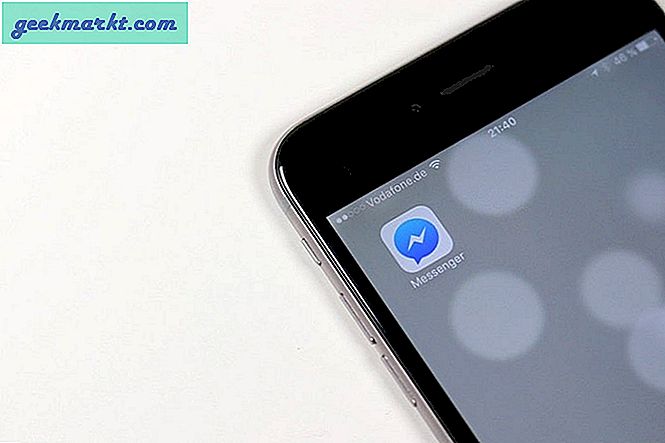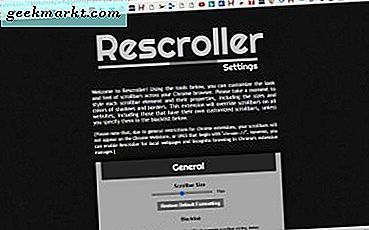इस आलेख में, हम वाई-फाई विश्लेषकों पर चर्चा करेंगे और आप गुणवत्ता को बेहतर बनाने के लिए और अपने वाई-फाई कनेक्शन की गति के लिए उनका उपयोग कैसे कर सकते हैं। हम आपके एंड्रॉइड के लिए सबसे अच्छी पसंद के बारे में बात करते हैं, साथ ही साथ यदि आप एक आईफोन के मालिक हैं तो क्या करना है। चलो शुरू करें!
वाई-फाई विश्लेषक क्या है?

वाई-फाई विश्लेषक आमतौर पर आपके स्मार्टफोन या टैबलेट की सीमा में वाई-फाई नेटवर्क के सिग्नल का विश्लेषण करके काम करते हैं। वे सिग्नल की ताकत को मापते हैं, साथ ही आपको वायरलेस चैनल दिखाते हैं जिन पर वे काम कर रहे हैं। यह एक महत्वपूर्ण हिस्सा है, और हम इसे केवल एक मिनट में विस्तारित करेंगे।
अपने वाई-फाई को अनुकूलित करना शुरू करने से पहले, आगे बढ़ें और एक वाई-फाई विश्लेषक स्थापित करें। फारप्रोक से उपयुक्त नामित वाईफ़ाई विश्लेषक एंड्रॉइड पर इसके लिए एक आम पसंद है, लेकिन वास्तव में कोई भी ऐप जो संकेत शक्ति और चैनल उपयोग दिखाता है। यह आलेख मान लेगा कि आप हमारे द्वारा प्रदान किए गए एक का उपयोग कर रहे हैं, हालांकि ..
मैं इसे कैसे इस्तेमाल करूं?

जैसे ही आप एप्लिकेशन खोलेंगे, आपको एक वाई-फाई नेटवर्क का उपयोग करने वाली स्क्रीन दिखाई देगी, उनके सिग्नल की ताकत (लम्बा बेहतर है) और जिन चैनलों पर वे कब्जा कर रहे हैं। इस मामले में, मेरा नेटवर्क "belkin.58dd" है, और यह चैनल 6 को प्राथमिकता देता है। अन्य पास के वाई-फाई नेटवर्क 11 को प्राथमिकता देते हैं, इसलिए इन दोनों को एक दूसरे के साथ हस्तक्षेप पता नहीं है। हालांकि, बड़े शहरों में कॉलेज डोरम्स और अपार्टमेंट जैसे स्थानों में, आप एक ही ग्राफ और एक ही चैनल पर कब्जा कर रहे दर्जनों वाई-फाई नेटवर्क देख सकते हैं, जिसका मतलब है कि वे एक-दूसरे के प्रदर्शन में हस्तक्षेप कर रहे हैं और धीमे हो सकते हैं या कट कर सकते हैं।
वायरलेस संकेत एक मजाकिया, चंचल चीज हैं। अधिकांश वायरलेस राउटर स्वचालित रूप से अपने वायरलेस चैनलों को जो भी क्षेत्र में कम से कम इस्तेमाल किया जा रहा है, बदलने के लिए सेट होते हैं- आप देख सकते हैं कि मेरे ऐप द्वारा चुने गए दो राउटर यह कैसे कर रहे हैं। हालांकि, संख्याओं को स्केल करने का मतलब यह है कि यह काम नहीं करता है, जिसके परिणामस्वरूप रूटर के लिए बड़े मुद्दों में सभी वायरलेस आवृत्तियों पर प्रतिस्पर्धा करने की कोशिश की जाती है। इस बिंदु पर, यह आपके लिए, राउटर सेटिंग्स को ट्विक करने के लिए, उपयोगकर्ता के लिए समय बन जाता है।
मैं क्या करूं?

निर्देश आपके राउटर के आधार पर भिन्न होते हैं, लेकिन अधिकांश उपयोग करने के लिए मैन्युअल रूप से वायरलेस चैनलों का चयन करने की क्षमता का समर्थन करते हैं। अपने घर के विभिन्न बिंदुओं पर विश्लेषक चलाने के बाद, उस चैनल का चयन करें जो आपके क्षेत्र में कम से कम उपयोग को देखता है, जिस बिंदु पर आपका राउटर उस वायरलेस चैनल पर अपने ट्रैफ़िक को प्राथमिकता देगा। यदि आप एक नए राउटर और वायरलेस डिवाइस का उपयोग कर रहे हैं, तो 5 गीगाहर्ट्ज सक्षम करना और 2.4GHz आवृत्ति को अक्षम करना नेटवर्क विश्वसनीयता और प्रदर्शन को बढ़ावा देने का एक और तरीका है, लेकिन पुराने उपकरणों पर तोड़ देगा जो आवृत्ति का उचित समर्थन नहीं करते हैं।
अंत में, अपनी पावर सेटिंग्स पर नज़र डालें। पावर-सेविंग मोड डिफॉल्ट रूप से सक्षम होते हैं, लेकिन उन्हें अक्षम करने से आप अक्सर वायरलेस प्रदर्शन को बढ़ा सकते हैं, खासकर ऐसे नेटवर्क पर जहां बहुत सारे अव्यवस्थित चैनल नहीं हैं।
आईफोन के लिए वाई-फाई विश्लेषक
चूंकि आईओएस सॉफ्टवेयर वर्तमान में खड़ा है, ऐप्पल यह जानकारी एपीआई के माध्यम से सॉफ्टवेयर डेवलपर्स के लिए उपलब्ध नहीं कराती है। इसका मतलब यह है कि, आपके डिवाइस को जेलब्रैक करने से कम, आप ऐप्पल ऐप स्टोर में वाई-फाई विश्लेषक के एंड्रॉइड संस्करण तक पहुंचने वाले विकल्प को नहीं ढूंढ पाएंगे। आप अभी भी नेटवर्क विश्लेषक लाइट जैसे ऐप से थोड़ी सी जानकारी प्राप्त कर सकते हैं, लेकिन एंड्रॉइड समकक्ष की संख्या और विवरण नहीं।